所以现在是越来越多的公司都在使用Jenkins做持续集成。
那么今天就给大家来分享一下,如何在Linux服务器上部署Jenkins。
首先,安装Jenkins必须要有一个前提条件:安装好JDK,并且最低是1.8以上的版本。
这是因为Jenkins是一个独立的基于Java的程序。所以,明白了吧?
安装好JDK后,我们就可以开始直接安装了。
no.1
添加Jenkins源
◆ 执行下面2个命令
sudo wget -O /etc/yum.repos.d/jenkins.repo
https://pkg.jenkins.io/redhat-stable/jenkins.repo

sudo rpm --import https://pkg.jenkins.io/redhat-stable/jenkins.io.key

Ps:如果在以前从Jenkins导入过密钥,那么“rpm --import”将失败,因为在服务器上已经有了一个密钥。
所以,这个错误信息可以忽略
no.2
安装Jenkins
◆ 通过yum命令安装Jenkins
yum -y install jenkins

no.3
修改端口号
◆ 修改Jenkins的端口号
(Ps:此处是因为Jenkins的端口号默认是8080,与tomcat的默认端口冲突,所以可以根据自己的条件判断是否需要修改,此处我是已经修改为9999端口)
输入vi /etc/sysconfig/jenkins

将JENKINS_PORT修改为自己想要的端口号,前提得保证修改后的这个端口没有被其他的进程占用。
(小白专用:进入vi编辑器后,输入i进行插入模式,修改完成后依次按下Esc :wq,保存退出)

no.4
启动Jenkins
◆ 输入service jenkins start
会有一个错误提示
Starting jenkins (via systemctl): Job for jenkins.service failed because the control process.service" and "journalctl -xe" for details.

此处已经明显的看到了有错误,不用担心,这个错误是因为Jenkins的配置信息中,没有配置JAVA命令
◆ 输入 vi /etc/init.d/jenkins

找到candidates,将jdk下的JAVA命令路径添加到该配置中,注意是JAVA命令路径,不是JDK路径

改好了之后,再次启动Jenkins就可以了
◆ 输入 service jenkins start

Starting jenkins (via systemctl): Warning: jenkins.service changed on disk. Run 'systemctl daemon-reload' to reload units.

这只是一个警告,提示的是说Jenkins在磁盘上已经被修改了,需要执行一下systemctl daemon-reload,那么我们执行一下就OK了。
其实这只是一个警告,忽略也是没关系的。
no.5
启动成功
◆ 启动成功后,浏览器运行Jenkins
浏览器中输入:服务器ip:Jenkins端口号
如图:

no.6
获取Jenkins密钥
在Linux上输入:
cat /var/lib/jenkins/secrets/initialAdminPassword

将这段密钥复制,贴到浏览器即可。
no.7
安装插件
◆ 获取密钥之后就可以开始安装插件了
(ps:一般都选择推荐安装即可)


no.8
插件安装完成
◆ 插件安装完成后,需要新建一个管理员账户
(ps:此时可以用Jenkins默认管理员账户,但是不建议,因为不安全)

no.9
Jenkins配置URL

no.10
构建项目

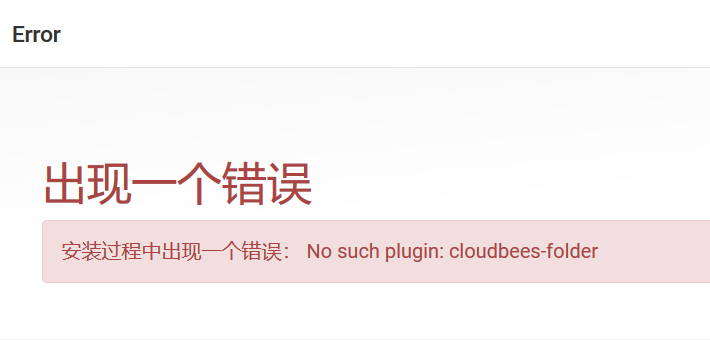 解决办法:
1、在网站上下载cloudbees-folder.hpi
下载地址:
http://ftp.icm.edu.pl/packages/jenkins/plugins/cloudbees-folder/
下载最新的即可
2、在浏览器中打开Jenkins
在Jenkins地址后加上 /manage
解决办法:
1、在网站上下载cloudbees-folder.hpi
下载地址:
http://ftp.icm.edu.pl/packages/jenkins/plugins/cloudbees-folder/
下载最新的即可
2、在浏览器中打开Jenkins
在Jenkins地址后加上 /manage
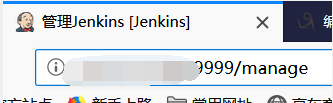 3、选择插件管理(Manage Plugins)->高级(advanced)
3、选择插件管理(Manage Plugins)->高级(advanced)

 5、点击提交
6、重启Jenkins即可解决该问题
5、点击提交
6、重启Jenkins即可解决该问题
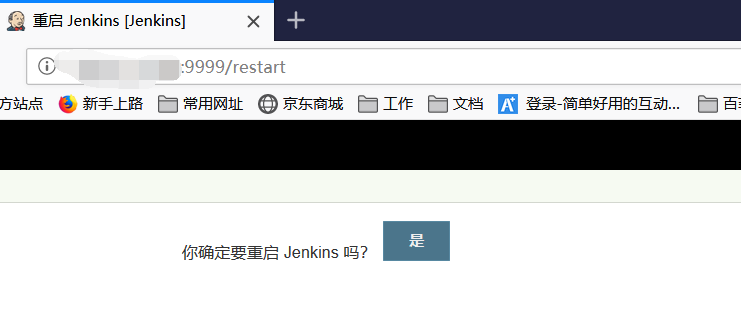 本文由亚萌老师原创,转载需注明出处!
本文由亚萌老师原创,转载需注明出处!

转发到朋友圈是最高的赞赏
关注柠檬班微信公众号,获取最新技术文章
让软件测试学习变得更简单!

今日问题
Jenkins集成github
如何实现项目自动化部署?
想知道答案吗?
扫码即可解锁解题视频
暗号:公众号

来都来了,点个在看再走吧~~~






















 3480
3480

 被折叠的 条评论
为什么被折叠?
被折叠的 条评论
为什么被折叠?








